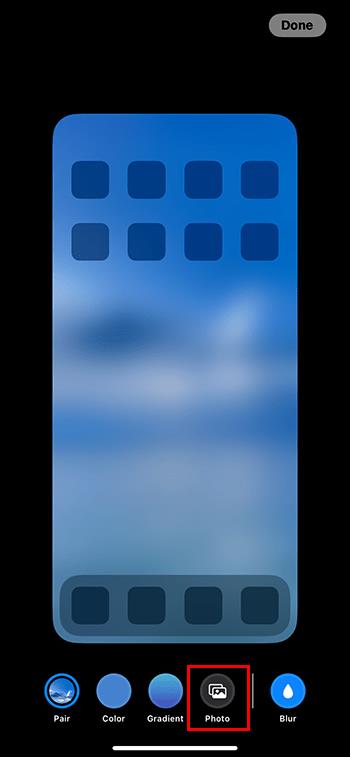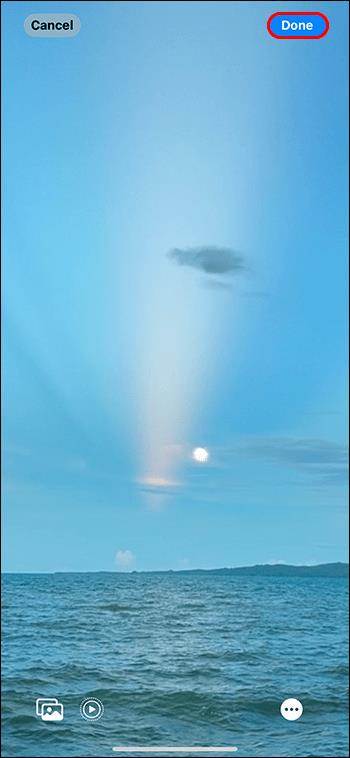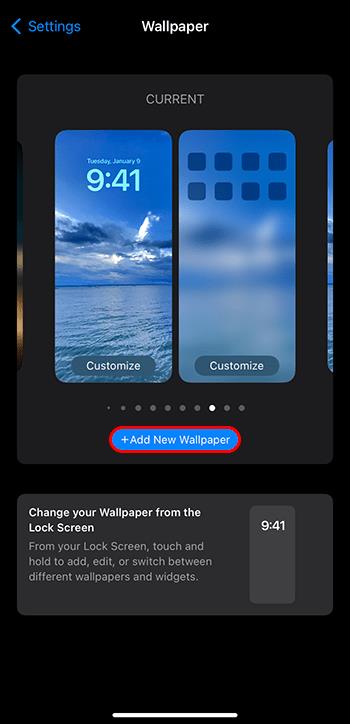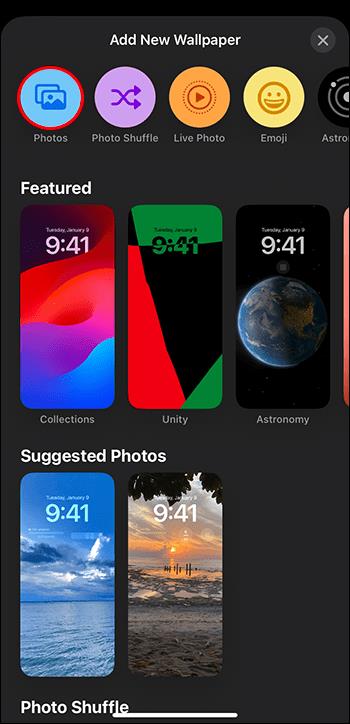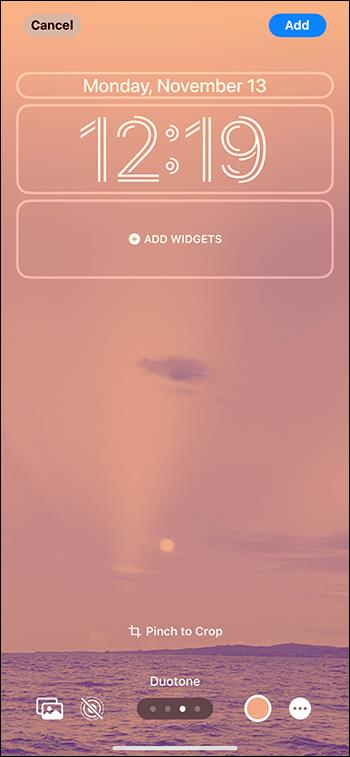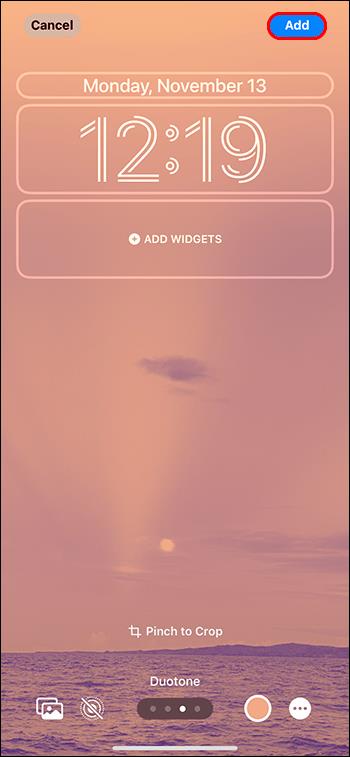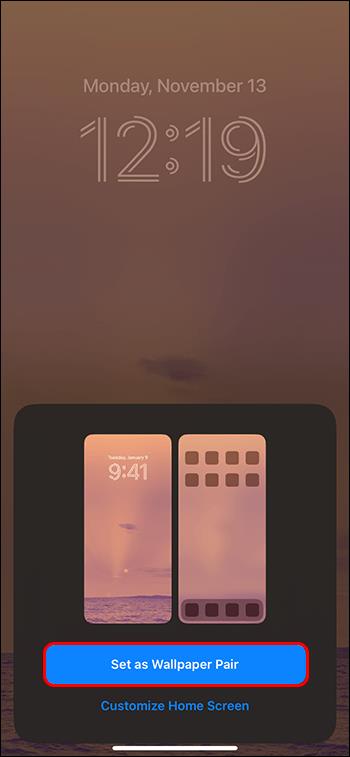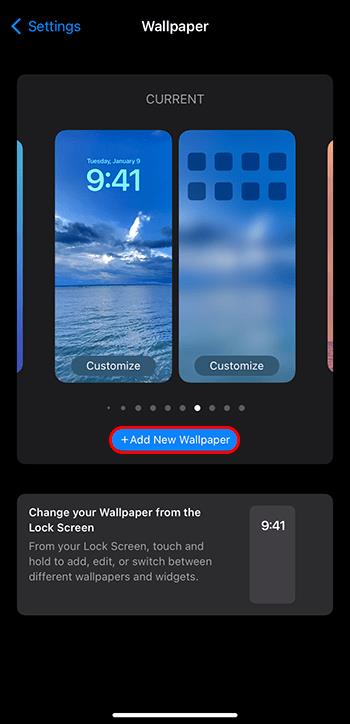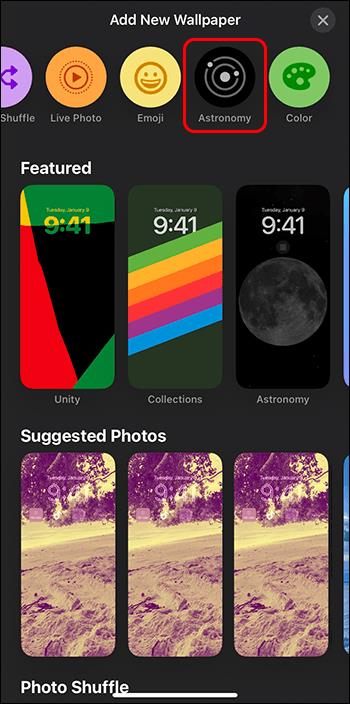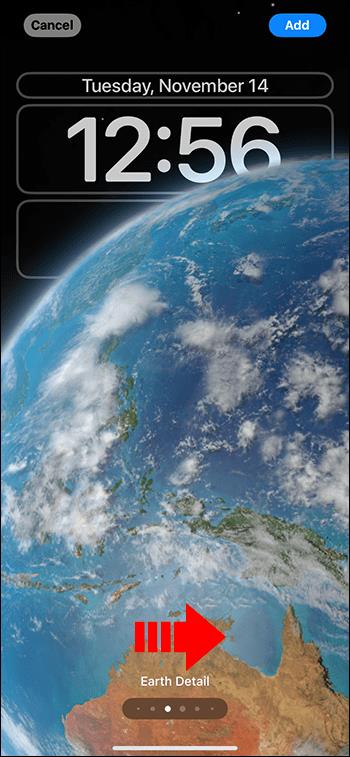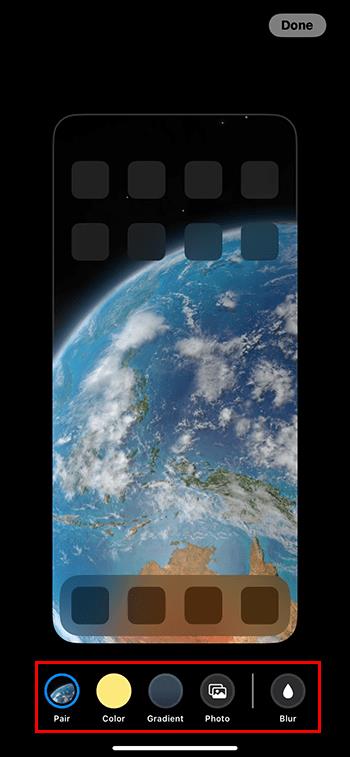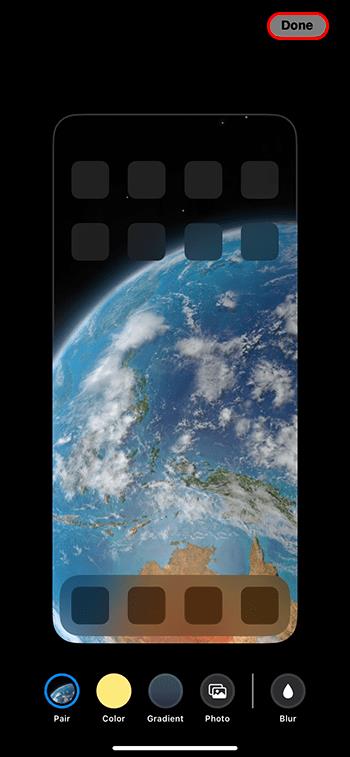Změna domovské obrazovky je skvělý způsob, jak svému iPhonu dodat osobní šmrnc. Dodává vašemu zařízení jedinečný vzhled, který odráží vaši osobnost a zájmy.

Pokud se chcete naučit, jak změnit domovskou obrazovku iPhonu, jste na správném místě. Tento článek vysvětlí vše, co potřebujete vědět.
Změna domovské obrazovky
Pokud jde o to, jak chcete ozdobit tapetu domovské obrazovky na vašem iPhone, máte na výběr několik možností. Můžete použít fotografii z fotogalerie vašeho iPhone. Alternativně si můžete navrhnout a postavit vlastní pomocí široké řady integrovaných funkcí a šablon.
Zde jsou kroky k přizpůsobení domovské obrazovky pomocí fotografie:
- Odemkněte telefon a přejděte do aplikace „Nastavení“ na domovské obrazovce.

- Přejděte dolů v seznamu možností a vyberte „Tapeta“.

- Na obrazovce se zobrazí možnost pro domovskou i zamykací obrazovku. Vyberte možnost Domovská obrazovka kliknutím na tlačítko „Přizpůsobit“ ve spodní části obrázku domovské obrazovky.

- Přejděte na ikonu „Fotky“ na panelu nástrojů v horní části obrazovky. Tím se otevře vaše fotogalerie.
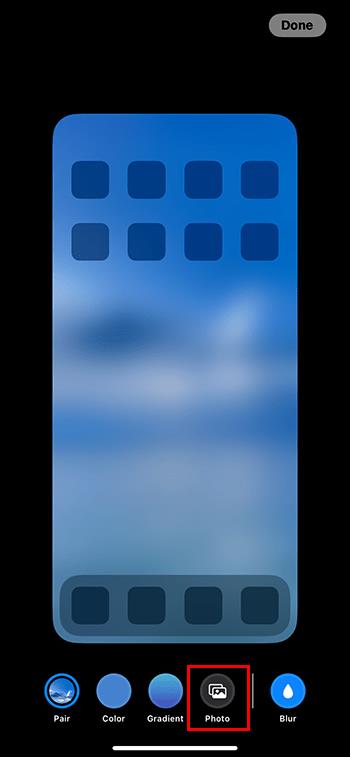
- Vyberte fotografii, kterou chcete použít, a klikněte na ni.

- Upravte a upravte svou fotografii podle svých představ pomocí dostupných funkcí.
- Po dokončení úprav klikněte na „Hotovo“ v pravém horním rohu obrazovky.
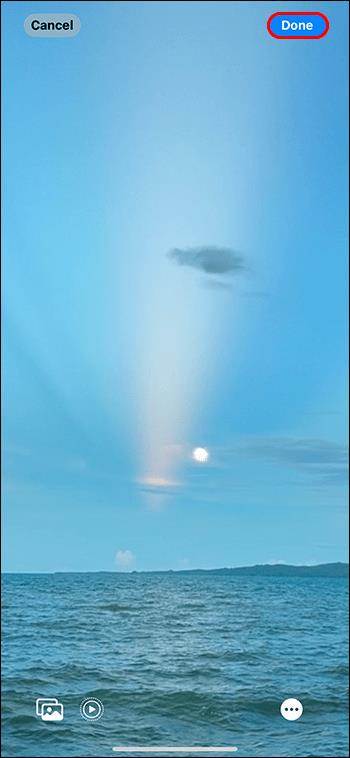
Jak nastavit domovskou a zamykací obrazovku jako pár
Novější iPhony mají také schopnost nastavit domovskou a zamykací obrazovku jako pár jedním tahem. Dopřejte tak svému telefonu efektivní téma na obou obrazovkách.
Zde je návod, jak to udělat pomocí fotografie:
- Odemkněte telefon a přejděte do aplikace „Nastavení“ na domovské obrazovce.

- Přejděte dolů v seznamu možností a vyberte „Tapeta“.

- Klikněte na tlačítko „Přidat novou tapetu“.
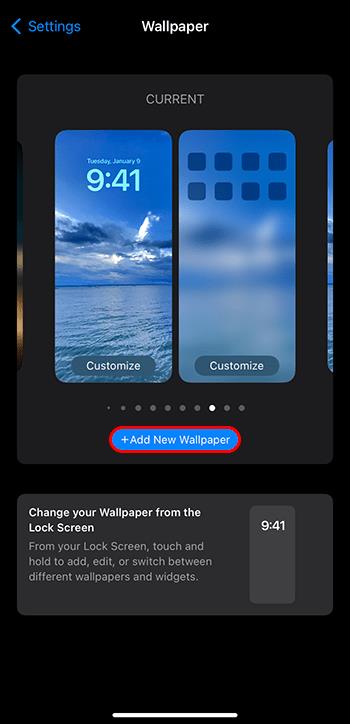
- Výběrem ikony „Fotografie“ z možností, které se zobrazí na panelu nástrojů v horní části obrazovky, otevřete svou fotogalerii.
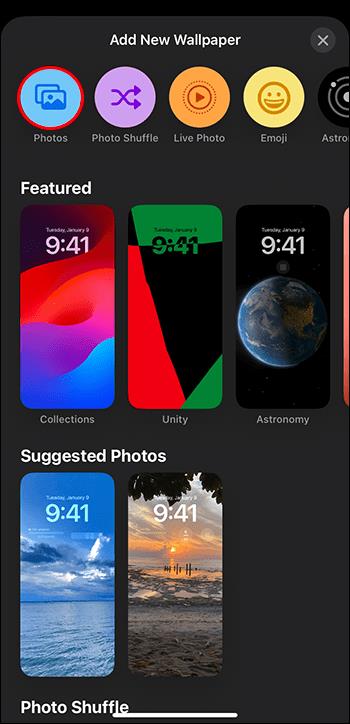
- Vyberte fotografii, kterou chcete použít, a klikněte na ni.

- Upravte a upravte svou fotografii podle svých představ pomocí dostupných funkcí.
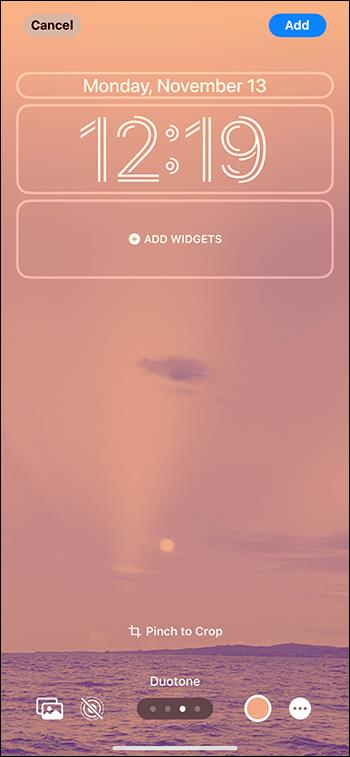
- Po dokončení úprav klikněte na „Přidat“ v pravém horním rohu obrazovky, aby se zobrazilo vyskakovací okno.
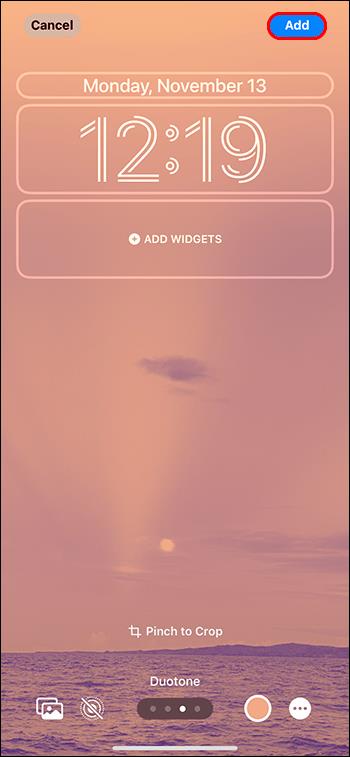
- Vyberte „Nastavit jako pár tapet“ pro nastavení fotografie pro domovskou i zamykací obrazovku.
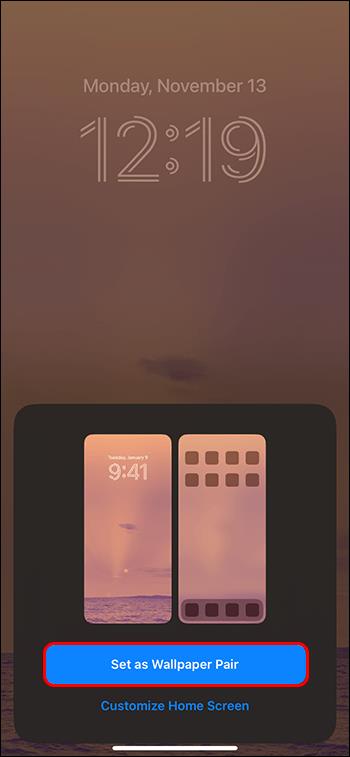
Jak vytvořit tapetu Emoji
Nejste však omezeni na použití jedné ze svých fotografií jako tapety domovské obrazovky. Apple má bohatou škálu šablon a funkcí přizpůsobení, které vám umožní převést vaši individualitu na obrazovku vašeho iPhone. Jednou z nich je možnost tapety Emoji.
Zde je návod, jak z toho vytěžit maximum:
- Odemkněte telefon a přejděte do aplikace „Nastavení“ na domovské obrazovce.

- Přejděte dolů v seznamu možností a vyberte „Tapeta“.

- Na obrazovce se zobrazí možnost pro domovskou i zamykací obrazovku. Vyberte možnost Domovská obrazovka kliknutím na tlačítko „Přizpůsobit“ ve spodní části obrázku domovské obrazovky.

- Vyberte ikonu „Emoji“ z možností, které se zobrazí na panelu nástrojů v horní části obrazovky.
- Tím se automaticky otevře výchozí tapeta emodži, kterou si můžete přizpůsobit.
- Po dokončení úprav klikněte na „Přidat“ v pravém horním rohu obrazovky pro dokončení.
Funkce přizpůsobení Emoji
Emoji jsou jako digitální hieroglyfy. Používáme je ke komunikaci prostřednictvím obrázků místo slov. Můžete však také vytvořit tapetu pro domovskou obrazovku iPhone pomocí emotikonů. Úroveň přizpůsobení dostupných pro tapety emodži je skutečně působivá:
- Více emodži: Můžete si vybrat až šest různých emotikonů, které se zobrazí na vaší vlastní tapetě.
- Mřížky: iPhone také nabízí řadu různých možností mřížky. Například spirálové a prstencové formace, které dodají vašemu designu šmrnc.
- Barva: Můžete také změnit barvu pozadí, která se zobrazuje za vašimi emotikony.
- Widgety: Widgety můžete také překrýt na domovské obrazovce. Můžete například zobrazit počasí, baterii atd. Kromě toho můžete změnit velikost a polohu widgetu.
Jak vytvořit tapetu astronomie
Jak již bylo zmíněno, Apple přidal do iPhonu některé unikátní šablony a funkce přizpůsobení. Jednou z dynamičtějších možností tapety, kterou můžete využít, je jistě Astronomie s hyperrealistickým zobrazením.
Kromě toho si nejen můžete vybrat z řady zajímavých a vizuálně ohromujících možností, ale funkce astronomie se také přizpůsobí vaší poloze. To vám umožní zobrazit nebeské objekty z perspektivy vaší skutečné polohy.
Zde jsou kroky:
- Přejděte do aplikace „Nastavení“ na domovské obrazovce.

- Přejděte dolů v seznamu možností a vyberte „Tapeta“.

- Na obrazovce se zobrazí možnost pro domovskou i zamykací obrazovku. Vyberte možnost Domovská obrazovka kliknutím na tlačítko „Přidat novou tapetu“ ve spodní části obrázku domovské obrazovky.
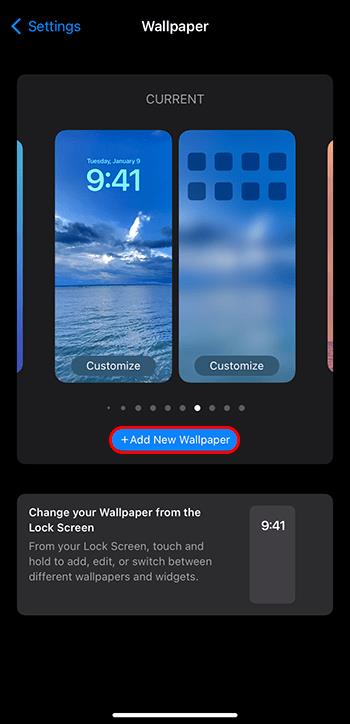
- Vyberte ikonu „Astronomie“ z možností, které se zobrazí na panelu nástrojů v horní části obrazovky.
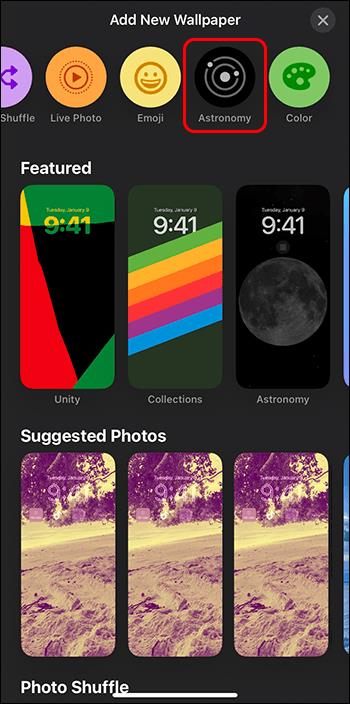
- Vyberte „Povolit jednou“ nebo „Povolit při používání aplikace“, abyste udělili oprávnění k poloze.
- Přejetím doleva vyberte preferovanou šablonu astronomie.
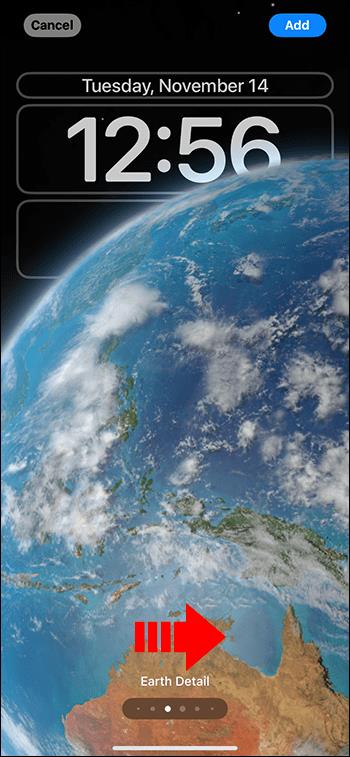
- Upravujte a upravujte podle svých představ pomocí dostupných funkcí.
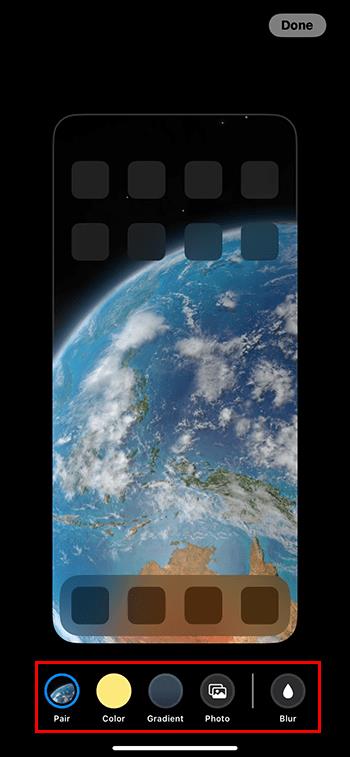
- Po dokončení úprav klikněte na „Hotovo“ v pravém horním rohu obrazovky.
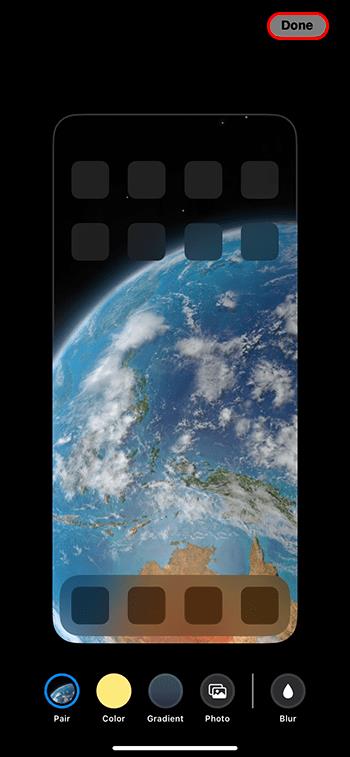
- Tím se zobrazí obrazovka s náhledem k dokončení.
Poznámka: Živá aplikace tapety astronomie je bohužel k dispozici pouze pro vaši zamykací obrazovku.
Vlastnosti přizpůsobení astronomie
Funkce tapety astronomie jsou doslova z jiného světa. Navíc přesnost snímků je dechberoucí. Z tohoto důvodu mohou být skvělým nástrojem pro vylepšení estetiky vašeho telefonu.
- Přesná poloha: Umožňuje vám vizuálně zobrazit vaši aktuální polohu na planetě Zemi na tapetě.
- Sluneční soustava: Můžete si vybrat zobrazení celé sluneční soustavy na tapetě. Tato funkce vám umožňuje vidět planety na jejich aktuální oběžné dráze vzhledem k Zemi.
- Planety: Je zde také možnost využít krásně vykreslená zobrazení jednotlivých planet naší sluneční soustavy. Například Mars, Jupiter, Saturn atd.
- Země a Měsíc: Existuje možnost použít přesné a podrobné zobrazení Země a Měsíce.
Poznámka: Chcete-li používat jiné planety než Zemi, budete potřebovat iOS 17.
Další funkce přizpůsobení
Pokud by řada možností tapet dostupných pro iPhone nestačila, můžete použít ještě více funkcí přizpůsobení:
- Barva: iPhone nabízí celé spektrum možností barev a přechodů, které lze použít na tapetu.
- Počasí: Existuje celá řada dokonale navržených šablon počasí, ze kterých si můžete vybrat. Navíc je lze nastavit tak, aby odrážely aktuální povětrnostní podmínky vaší aktuální polohy.
- Úpravy fotografií: Můžete upravovat své tapety založené na fotografiích pomocí celého arzenálu pro úpravy fotografií pro iPhone.
Nejčastější dotazy
Můžete změnit domovskou obrazovku iPhone ze zamykací obrazovky?
Ano, nejnovější verze iOS ochranné známky společnosti Apple vám umožňuje změnit tapetu domovské obrazovky, aniž byste museli odemknout telefon. Tato užitečná nová funkce dělá úkol mimořádně pohodlným. Tapety mohou být spárované nebo různé pro vaši domovskou a zamykací obrazovku, podle toho, co vyhovuje vašemu vkusu. Abyste však tuto funkci mohli používat, budete si muset nastavit rozpoznávání obličeje.
Vytvořte mistrovské dílo
Apple byl vždy v popředí inovací a jeho funkce tapety nejsou výjimkou. A co je ještě lepší, je to jednoduchý proces nastavení a přizpůsobení pro vaši domovskou obrazovku. Tímto způsobem můžete mít jedinečnou domovskou obrazovku, která bude odpovídat vaší osobnosti a zájmům. Už jste někdy změnili domovskou obrazovku na svém iPhone? Pokud ano, použili jste některý z tipů a triků uvedených v tomto článku? Dejte nám vědět v sekci komentářů níže